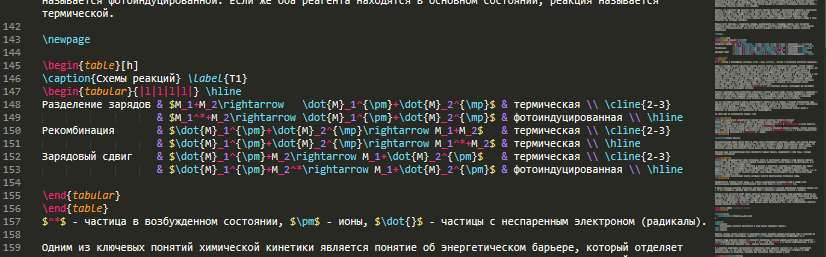
Di bawah ini adalah panduan untuk menginstal editor teks Sublime Text , diikuti dengan menambahkan kemampuan untuk menggunakan sistem tata letak komputer LaTeX . Sebagai bonus, kami akan mengajarinya untuk memahami bahasa Julia .
Instal MiKTeX
- Di situs, klik tab Semua unduhan
- Pilih Penginstal Net tergantung pada kedalaman bit sistem Anda.
- Klik Unduh dan tunggu penginstal online untuk mengunduh.

- Setelah dengan cermat membaca perjanjian pengguna, pilih kotak centang Unduh MiKTeX

- Saat menggunakan proxy, masukkan add-on Anda di Pengaturan koneksi ...
- Pada langkah berikutnya, pilih Complete MiKTeX
- Memilih server (lebih disukai salah satu yang top Rusia) dan menentukan direktori, tunggu file yang diperlukan untuk memuat
- Ikuti langkah 4 lagi, tetapi kali ini memilih Instal MiKTeX
- Setelah instalasi selesai, mulai TeXworks hingga Mulai
- Buka dokumen .tex di dalamnya atau buat yang baru
- Pilih pdfLaTeX dari menu drop-down dan klik pada segitiga yang berdekatan di lingkaran hijau
Ini akan mengkompilasi dan membuat file PDF. Menggunakan TeXworks, Anda dapat memulai pekerjaan penuh, misalnya, menggunakan LaTeX Anda dapat dengan sangat efektif mengumpulkan ijazah atau disertasi ( Templat siap pakai )
Jauh lebih nyaman menggunakan LaTeX melalui Sublime Text. Selain penyorotan yang mudah dan pelengkapan otomatis, di sini Anda dapat melihat gambar atau rumus yang diketik tanpa kompilasi, yaitu, lihat hasilnya saat mengetik. Omong-omong, dalam Sublime Text Anda dapat mengetik (dan jika Anda menambahkan plugin yang sesuai, kemudian jalankan) kode program dari banyak bahasa pemrograman dan markup: C / C ++, Java, MATLAB, PHP, HTML ...
Instal Sublime Text 3
- Unduh dan pasang Sublime Text 3
- Unduh dan instal Sumatra PDF . Program ringan ini memungkinkan Anda untuk melihat dokumen PDF, DJVU, FB2, dll.
- Setelah meluncurkan Sublime Text, buka baris perintah dengan menekan Ctrl + shift + p dan mulai mengetik Package Control: Install Package , dan ketika itu muncul, klik dan tunggu koneksi ke repositori untuk dibuat.
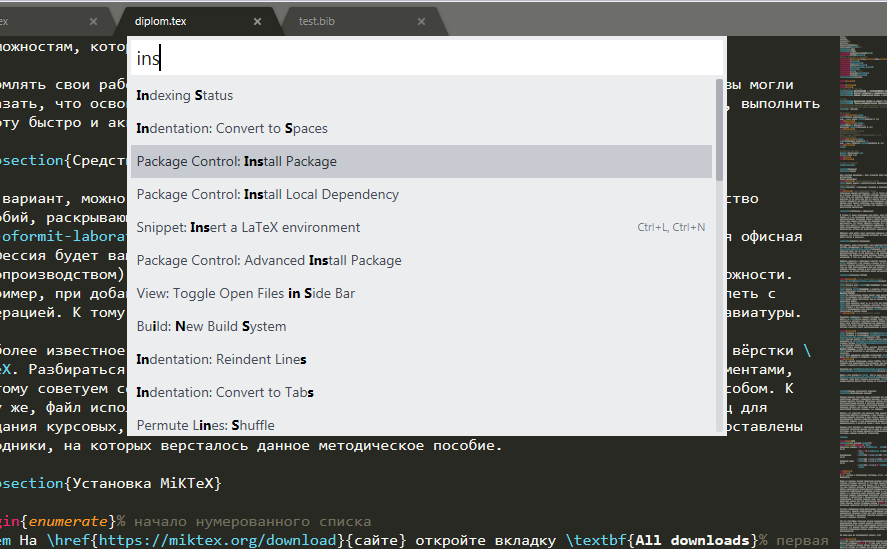
- Jika karena alasan tertentu tidak ada Kontrol Paket, buka konsol dengan menekan * ctrl + ` (() dan salin mantra pada parseltang, yang dapat ditemukan pada halaman plugin Kontrol Paket , tekan Enter dan restart Teks Sublime.
- Dalam daftar plugin, masukkan LaTeXTools dan, ketika itu muncul dalam daftar, klik dan tunggu instalasi selesai.
- Selanjutnya, kami memulai pengaturan default: Pengaturan Preferensi / Paket / LaTeXTools / Reset pengaturan pengguna ke default , dan kemudian Periksa Sistem di sana
Jika semua label berwarna hijau, maka Sublime Text berteman dengan Sumatra dan LaTeX, dan sekarang Anda dapat membuat atau mengedit dokumen-dokumen tex. Ketika Anda menekan ctrl + B, terjemahan terjadi dan, jika tidak ada kesalahan, PDF halaman terbuka. Ctrl + shift + B - pilih jenis perakitan.
Lebih lanjut tentang LaTeXTools
Menemukan manual LaTeX online akan mudah bagi Anda (Misalnya: Tutorial , Wiki ). Ini juga akan berguna untuk menggunakan editor formula online sampai perintah disimpan dalam memori.
Julia dalam Teks Sublim
Di Kontrol Paket: Instal Paket, ketik Julia , unduh plugin, dan sekarang Julia muncul di tab Lihat / Sintaks , di antara bahasa lain, yang berarti Anda sekarang dapat mengetik program dalam bahasa ini dengan cahaya latar dan huruf Yunani (\ delta + tab tekan), dan simpan file dalam format .jl .
Saat menyimpan file, akan lebih mudah untuk membagi menjadi beberapa modul di dalamnya:
module somename
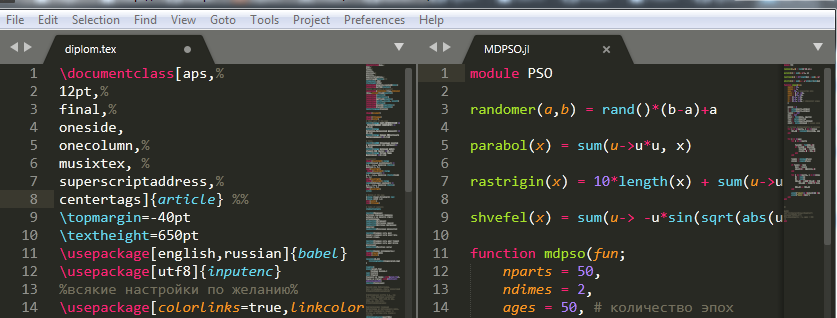
Kode yang diketik dalam teks Sublime dan disimpan dalam format .jl dapat dieksekusi dalam REPL

Ini menyimpulkan panduan kecil. Semua tata letak yang nyaman dan pencahayaan yang menyenangkan!